在操作wps进行数据编辑的过程中,总是会遇到一些问题需要进行处理,比如当你想要将表格中的数据进行复制粘贴到其他单元格的时候,发现无法粘贴的情况,出现粘贴为空白,那么该如何来解决这样的问题呢,其实在该WPS中支持选择性粘贴,进入到选择性粘贴的窗口中,会出现多种可以进行粘贴的格式类型,那么只需要将粘贴格式设置为数值就可以了,下方是关于如何使用WPS excel解决无法粘贴数据的具体操作方法,如果你需要的情况下可以看看方法教程,希望对大家有所帮助。
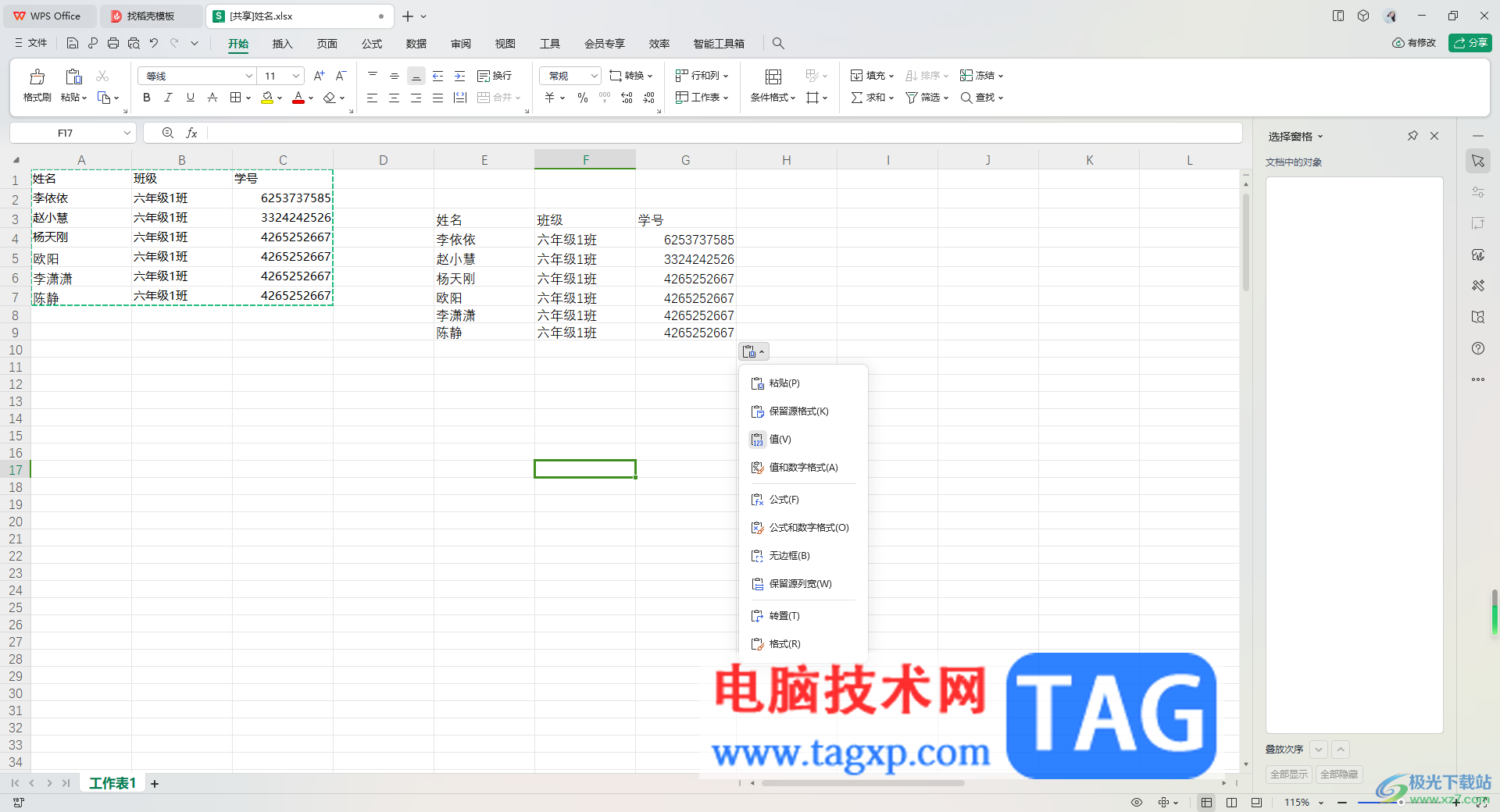
1.首先,我们需要打开表格,将需要进行复制的数据选中并且进行右键点击,选择【复制】选项,或者进行Ctrl+c直接复制。

2.之后选择自己需要进行粘贴的单元格,发现粘贴为空白的情况,如图所示。
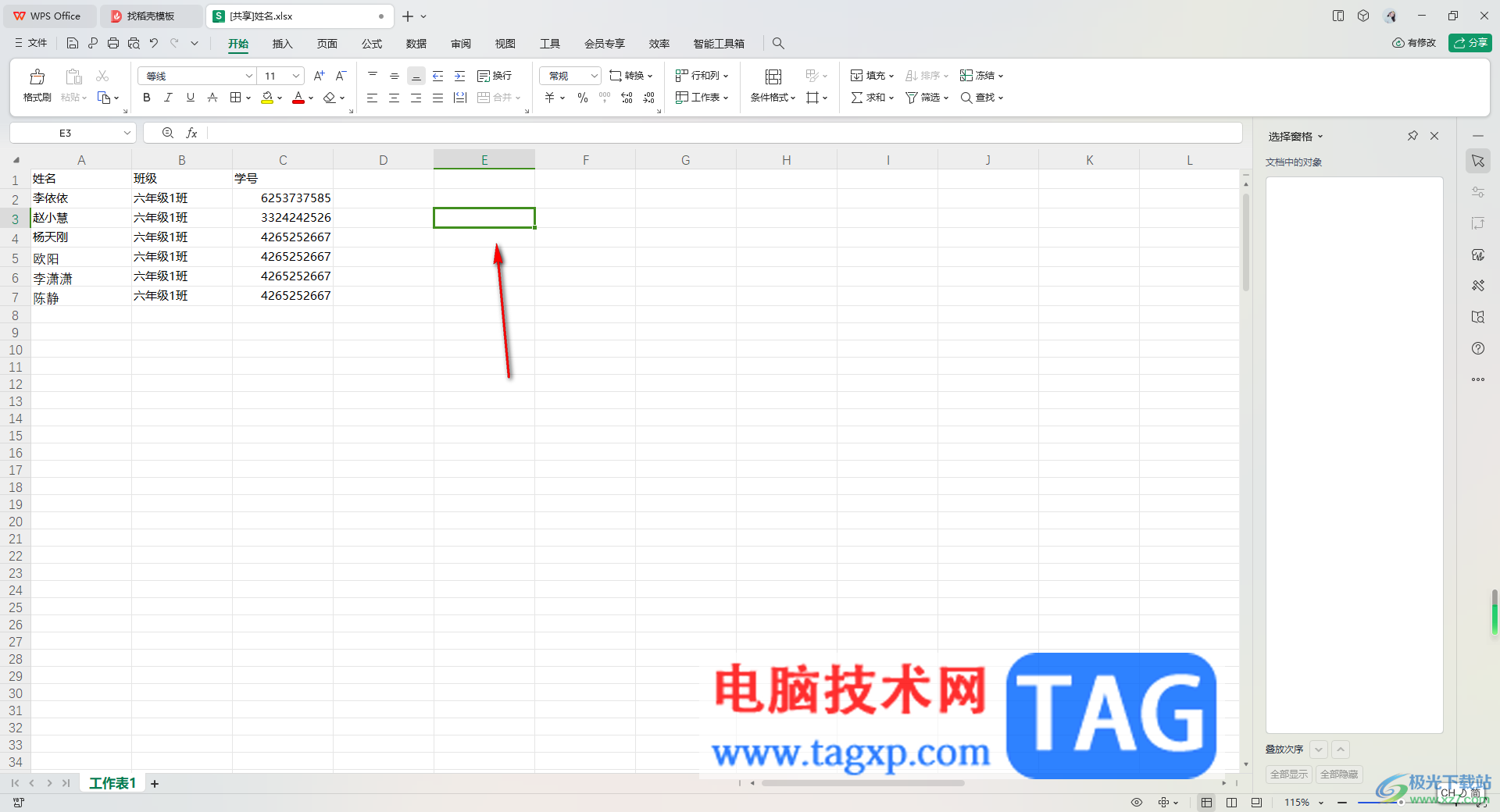
3.那么这时我们依然将数据区域进行复制一下,之后在开始菜单的工具栏中,找到【粘贴】功能,将该选项下拉按钮点击打开,选择【选择性粘贴】。

4.这时即可打开一个窗口,将【数值】勾选起来,之后点击确定按钮。
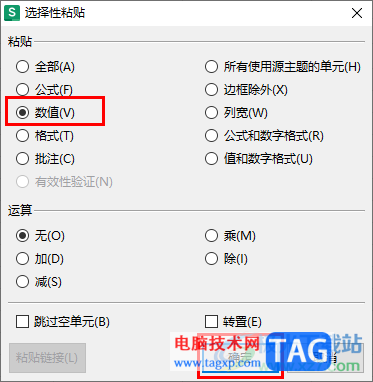
5.这时,我们再进行粘贴操作就可以了,粘贴之后会在粘贴的区域右下角出现一个图标,点击该图标,就可以看到当前选中的选项是【值】,如图所示。
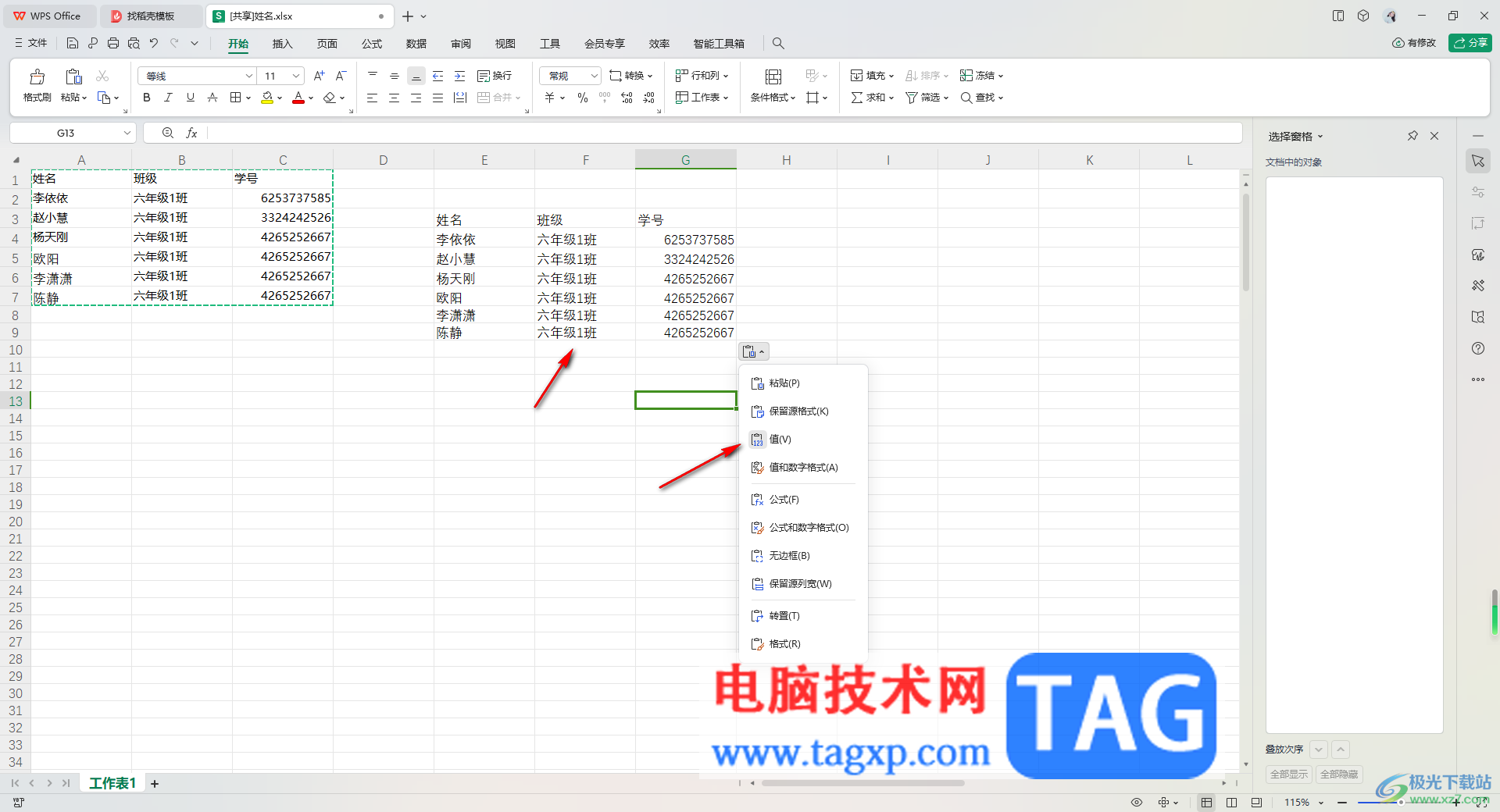
以上就是关于如何使用WPS Excel解决无法粘贴的具体操作方法,如果你在进行表格数据粘贴的过程中,出现粘贴为空白的问题,那么就可以进入到选择性粘贴的窗口中设置数值粘贴类型即可解决,感兴趣的话可以操作试试。
 win7系统功能介绍
win7系统功能介绍
我们在使用win7操作系统的时候,如果是新入手的小伙伴们,对于......
 安卓恢复出厂设置在哪?
安卓恢复出厂设置在哪?
温馨提示:手机恢复出厂设置之前,建议备份好一些必要的资料......
 magic4 pro价格详情
magic4 pro价格详情
此前荣耀magic4在海外进行了发布,不过国内还买不到,近日终于......
 win11内存完整性无法关闭解决方法
win11内存完整性无法关闭解决方法
当我们开启内存完整性后,可能会导致电脑性能的下降,因此很......
 found.000文件怎么恢复
found.000文件怎么恢复
我们在日常使用电脑的时候,有些情况下可能会遇到出现提示......

在WPS表格工具中,我们可以输入很多文字进行设置,在输入的文字中,你可以将其中的某些文字进行简体字和繁体字的转换操作,而转换的方法也十分的简单,我们只需要在表格页面审阅工具栏...

在wps软件中用户可以感受到丰富且强大的功能,为用户编辑文件时提供了许多的帮助,并且在wps软件中有着其它热门办公软件的支持,给用户带来了许多的便捷,因此wps软件深受用户的喜爱,成...
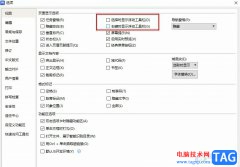
很多小伙伴在使用WPS软件对文字文档进行编辑的过程中经常会使用到的工具栏就是页面上方的工具栏,以及右键单击文档时的菜单列表。在WPS中,我们右键单击页面中经常会看到除了菜单列表之...
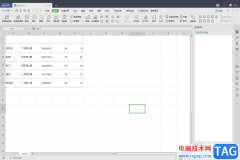
当我们需要进行数据的统计和处理的时候,大家可能第一想到的是使用WPSExcel表格编辑工具来操作,在WPS表格编辑工具中,有非常多的功能可以使用,对于自己在编辑数据的过程中是非常有帮助...
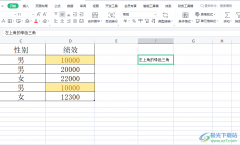
wps软件是许多用户很喜欢的一款办公软件,给用户带来了许多的便利,并且用户在wps软件中还可以编辑文档、表格以及演示文稿等不同类型的文件,总之wps软件能够很好的满足用户编辑各种文件...
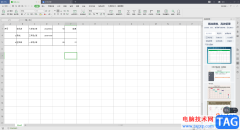
在WPSExcel表格中,我们可以进行很多数据的一个编辑和统计操作,该软件带给我们非常多的功能设置,比如我们可以将自己一些不需要的数据隐藏起来,那么表格数据就不会占用我们表格中单元...
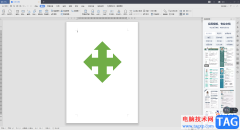
在WPSWord文档中,为了我们编辑需求,我们会在文档中插入自己需要的一些图形形状来丰富自己的文档内容,在WPSWord文档中,提供的图形形状是多种多样的,平常我们插入的形状最多的就是圆形...

wps软件是许多用户很喜欢使用的一款办公软件,它为用户带来了许多强大且实用的功能,让用户可以轻松完成多种文件的编辑工作,以此来有效提升自己的办事效率,所以wps软件受到了不少用户...

我们在使用WPS的时候,很多时候需要使用到WPSExcel表格进行数据的处理操作,我们会遇到一些需要进行计算的数据,比如当一个单元格中数显有乘法、加法等这样的数据需要计算的时候,那么我...

用户在wps软件中可以编辑文档、表格、演示文稿等不同类型的文件,给用户带来了多样的编辑文件类型,以此来满足用户的需要,所以wps软件受到用户欢迎的用时,也拥有了大量的用户群体,成...

近日有一些小伙伴咨询小编关于WPS表格怎样修改批注的形状呢?下面就为大家带来了WPS修改批注形状的的具体方法,有需要的小伙伴可以来了解了解哦。...

很多小伙伴在使用WPS软件对文字文档进行编辑的过程中想要在段落前面添加一行空行,但又不知道该使用什么工具。我们可以直接使用回车键在段落前面加上一行空行,但该空行可以直接被删除...
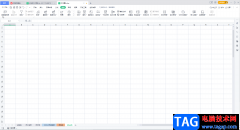
在WPS表格中编辑和处理数据时,我们都需要录入一定的数据,如果我们希望在WPS表格中导入外部数据,小伙伴们知道具体该如何进行操作吗,其实操作方法是非常简单的。在WPS表格中有一个“导...

WPS表格是很多小伙伴都在使用的一款数据处理软件,在其中我们可以使用各种快捷键帮助我们进行高效办公。比如我们可以在电脑版WPS表格中使用快捷键快速跳转到顶部或者底部的数据,方便我...
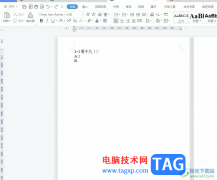
wps软件是一款深受用户喜爱的办公软件,它为用户带来了文档、表格以及演示文稿等不同类型的文件,让用户能够简单轻松的完成编辑工作,因此wps软件成为了用户办公的必备软件,当用户在...